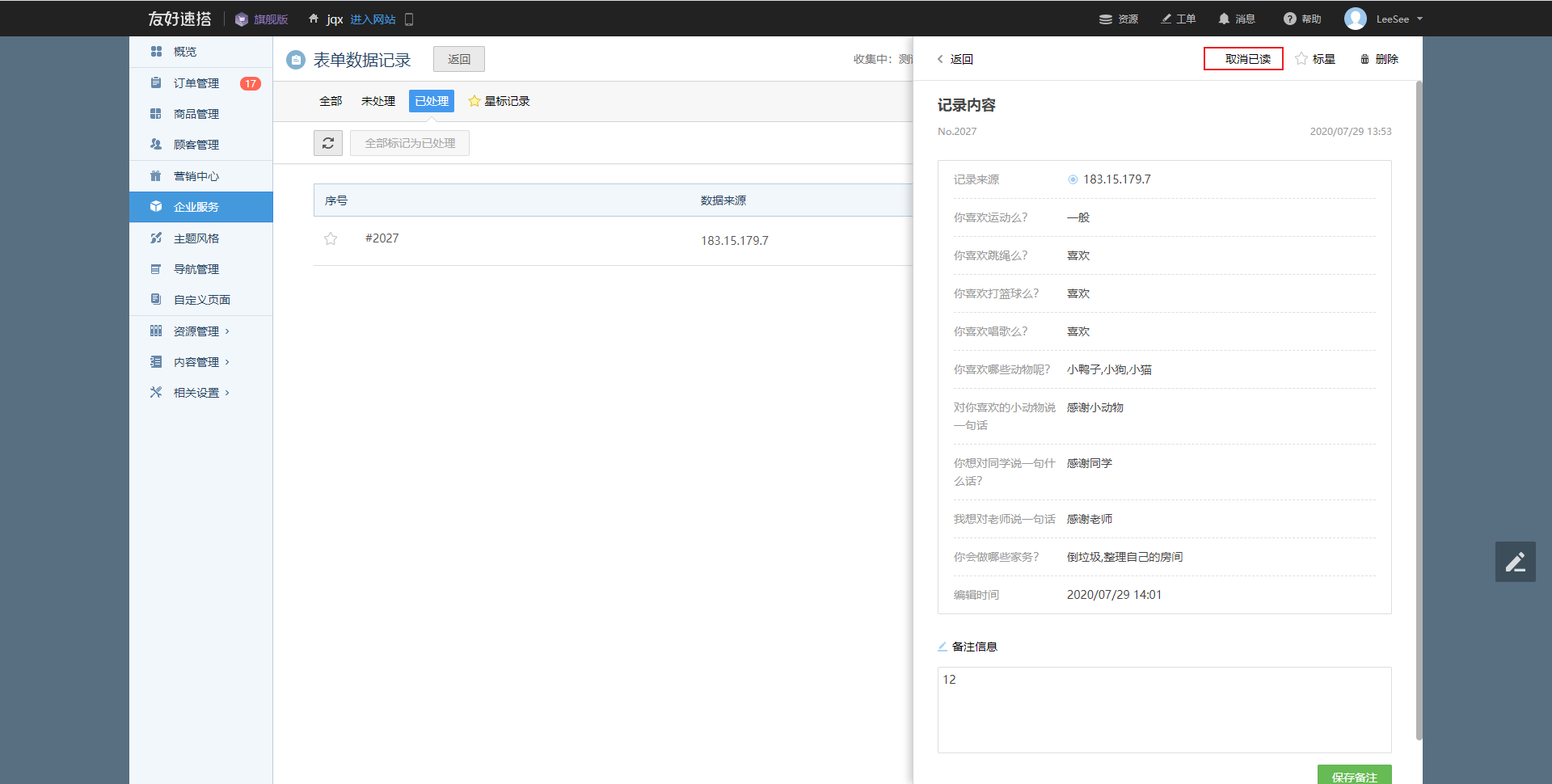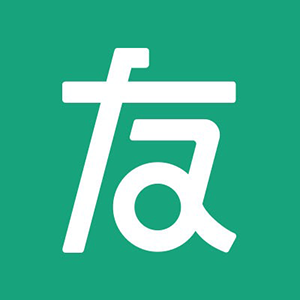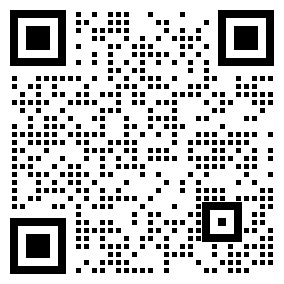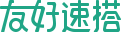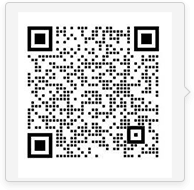表单生成
用户信息收集、需求调研或是产品的体验反馈对于商家来说有着重要的商业价值,友好速搭提供的表单工具,可以帮助商家快速创建自定义表单和数据收集。
1、功能路径
登录友好速搭后台,点击企业服务 - 热门企业服务 -网站运营 - 表单生成,如下图:
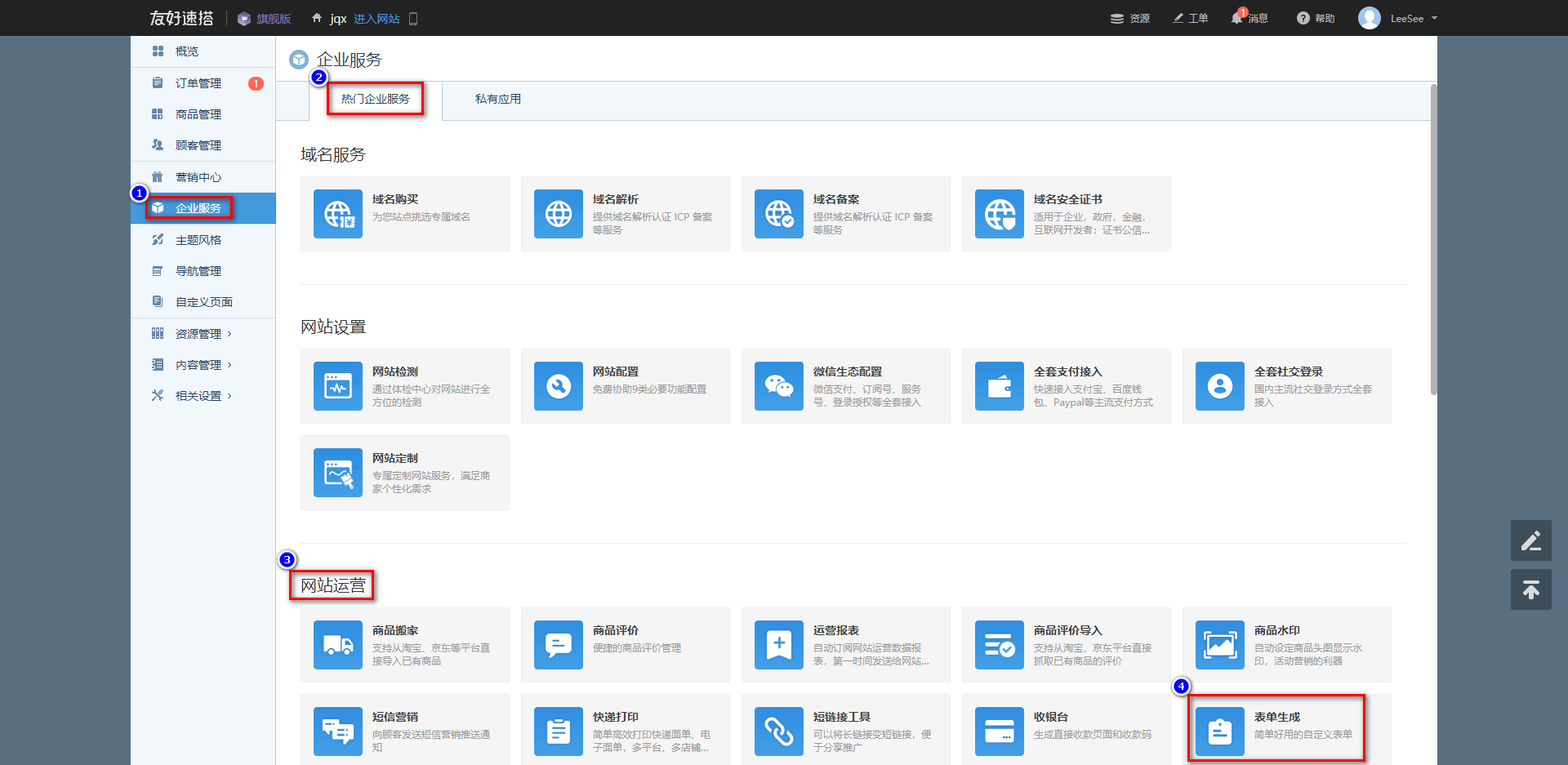
2、支持的类型
单行文本,如下图所示:
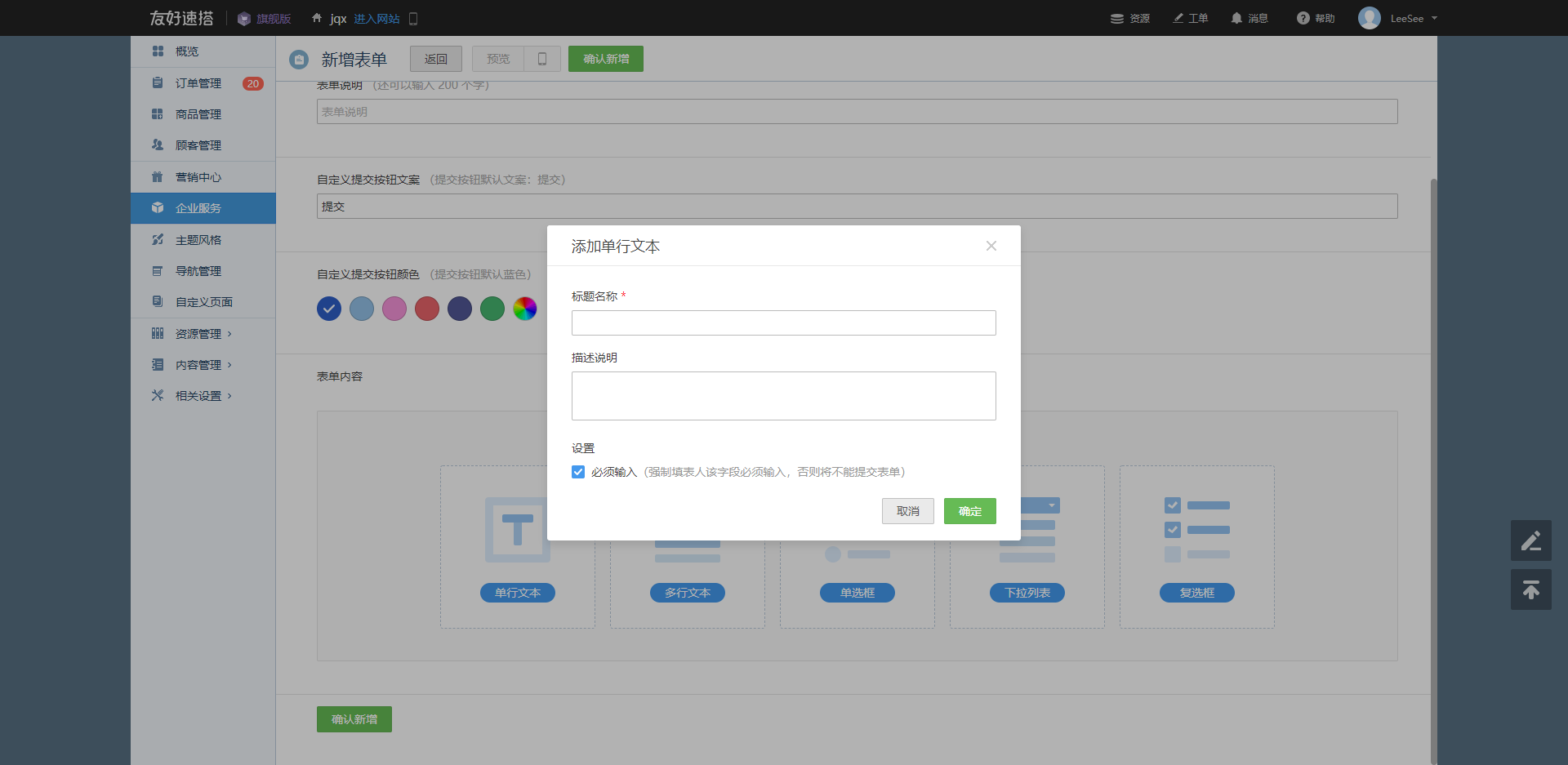
多行文本,如下图所示:
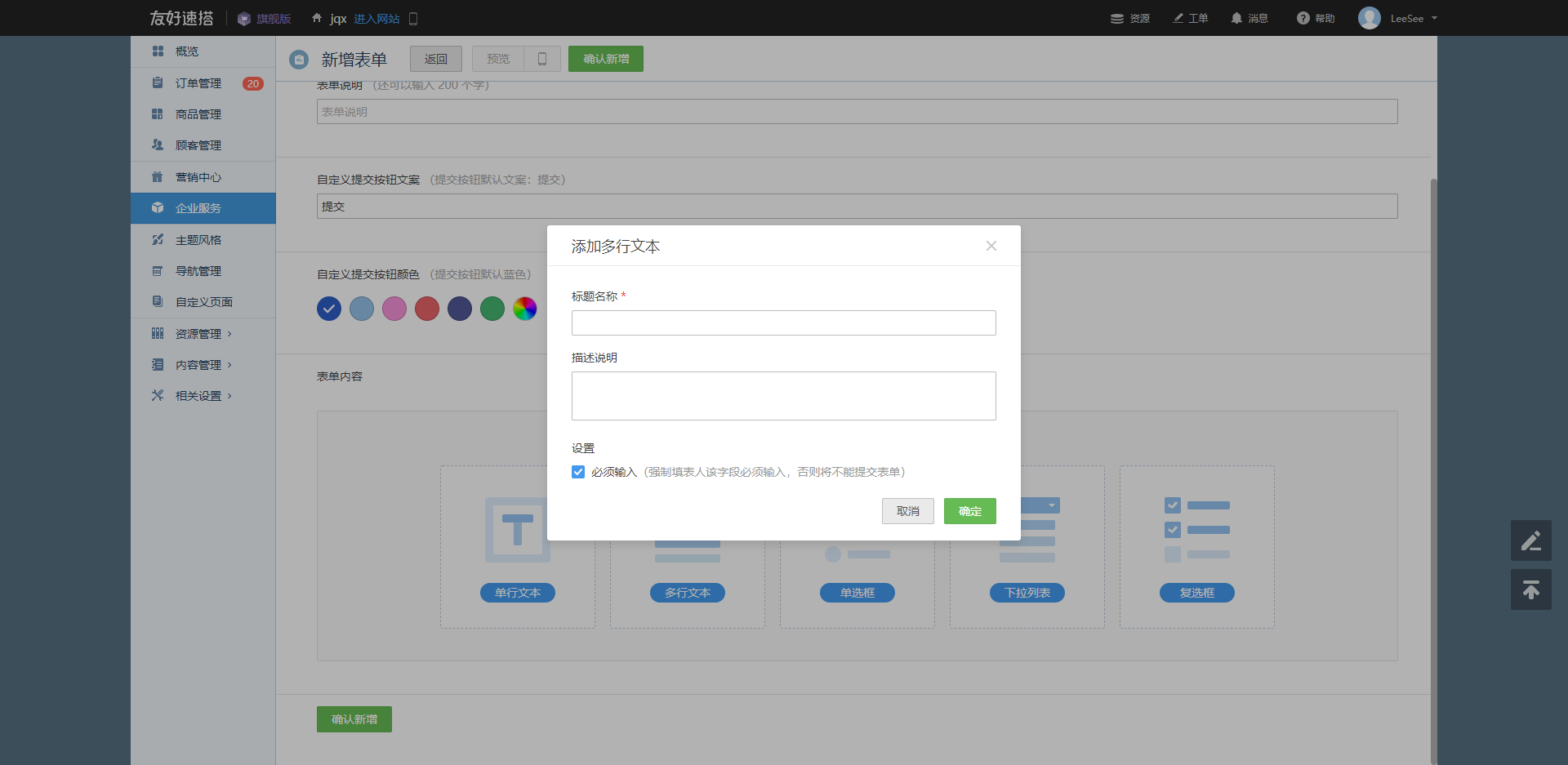
单选框,如下图所示:
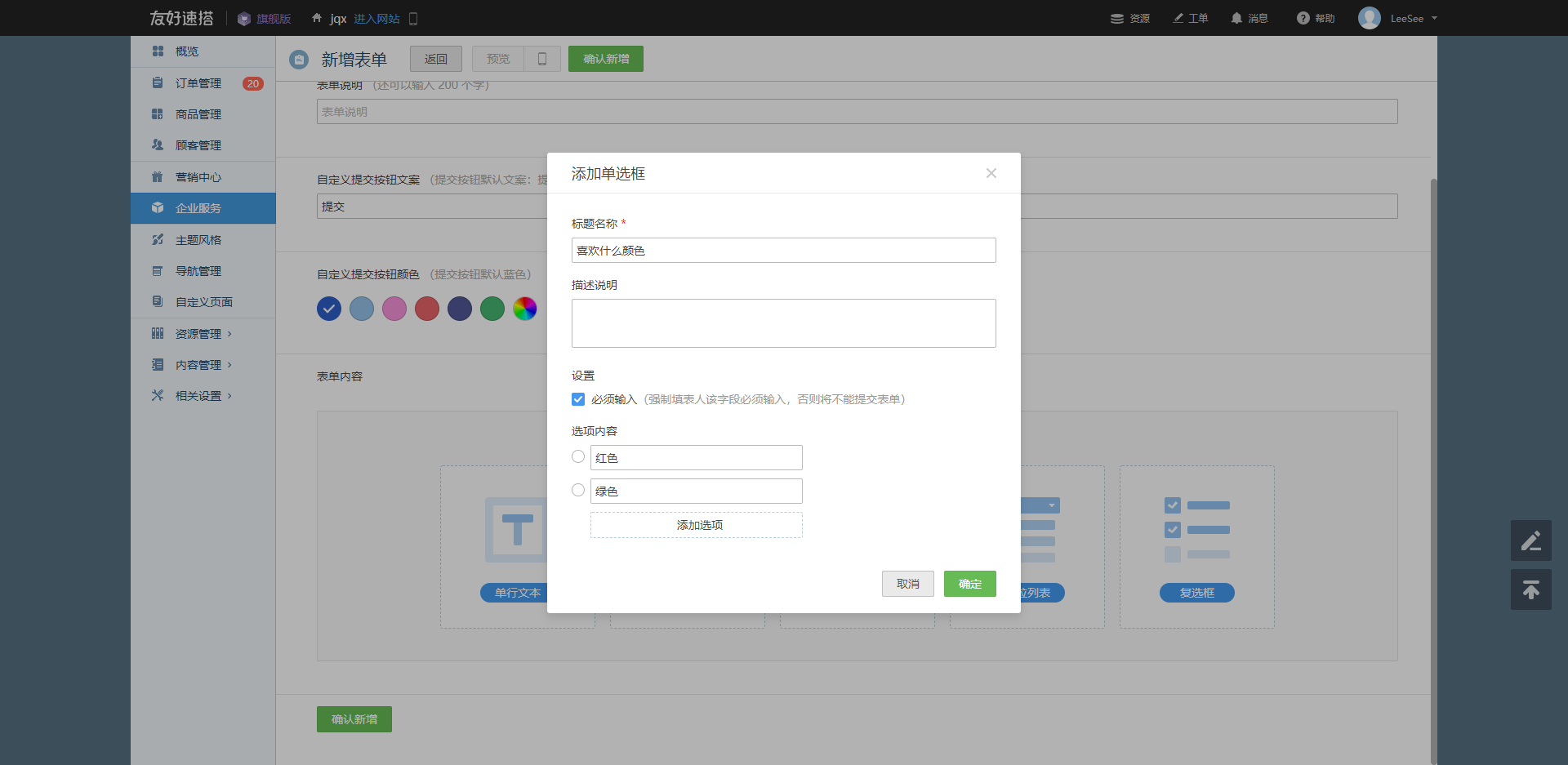
下拉列表,如下图所示:
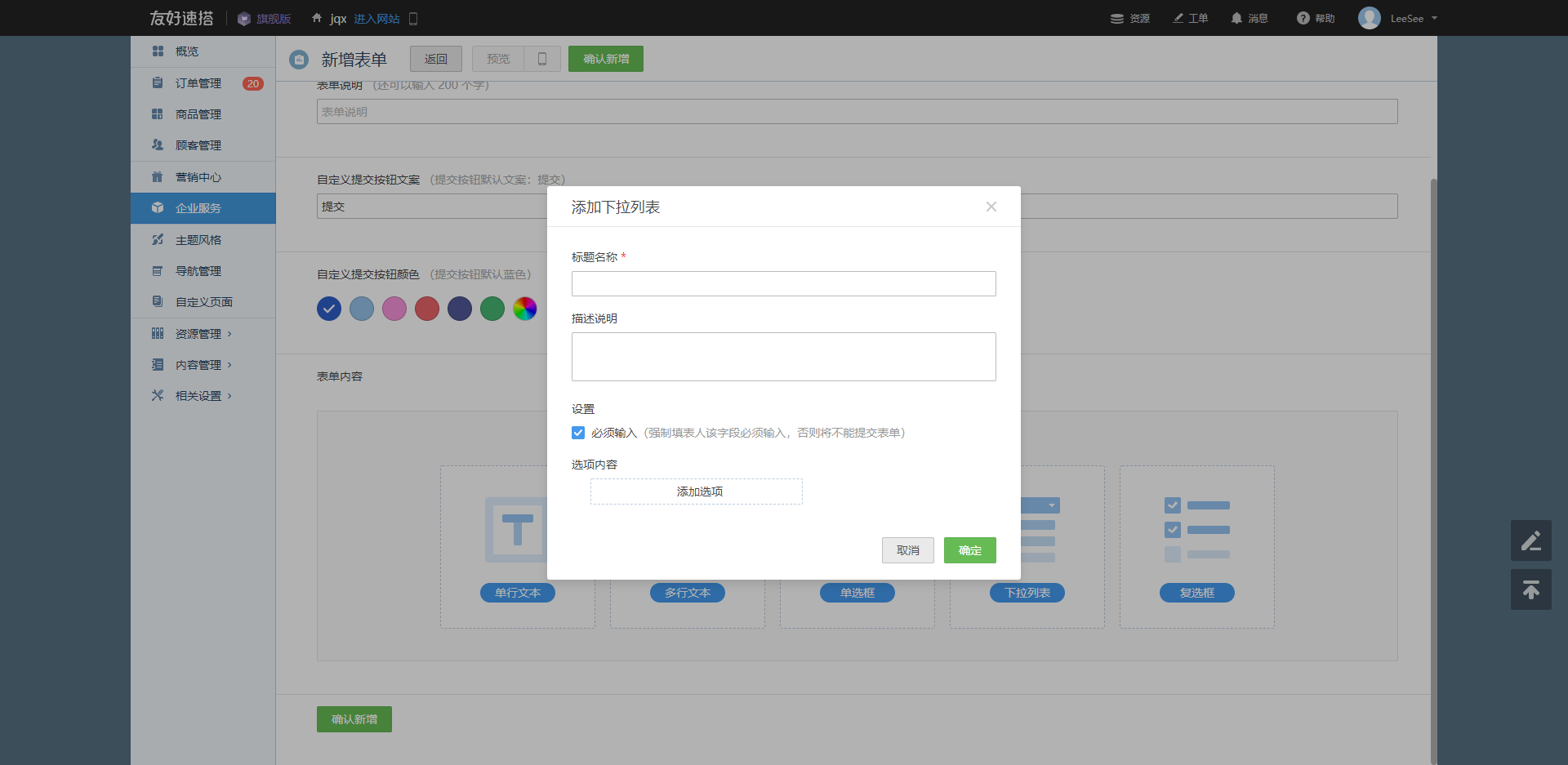
复选框,如下图所示:
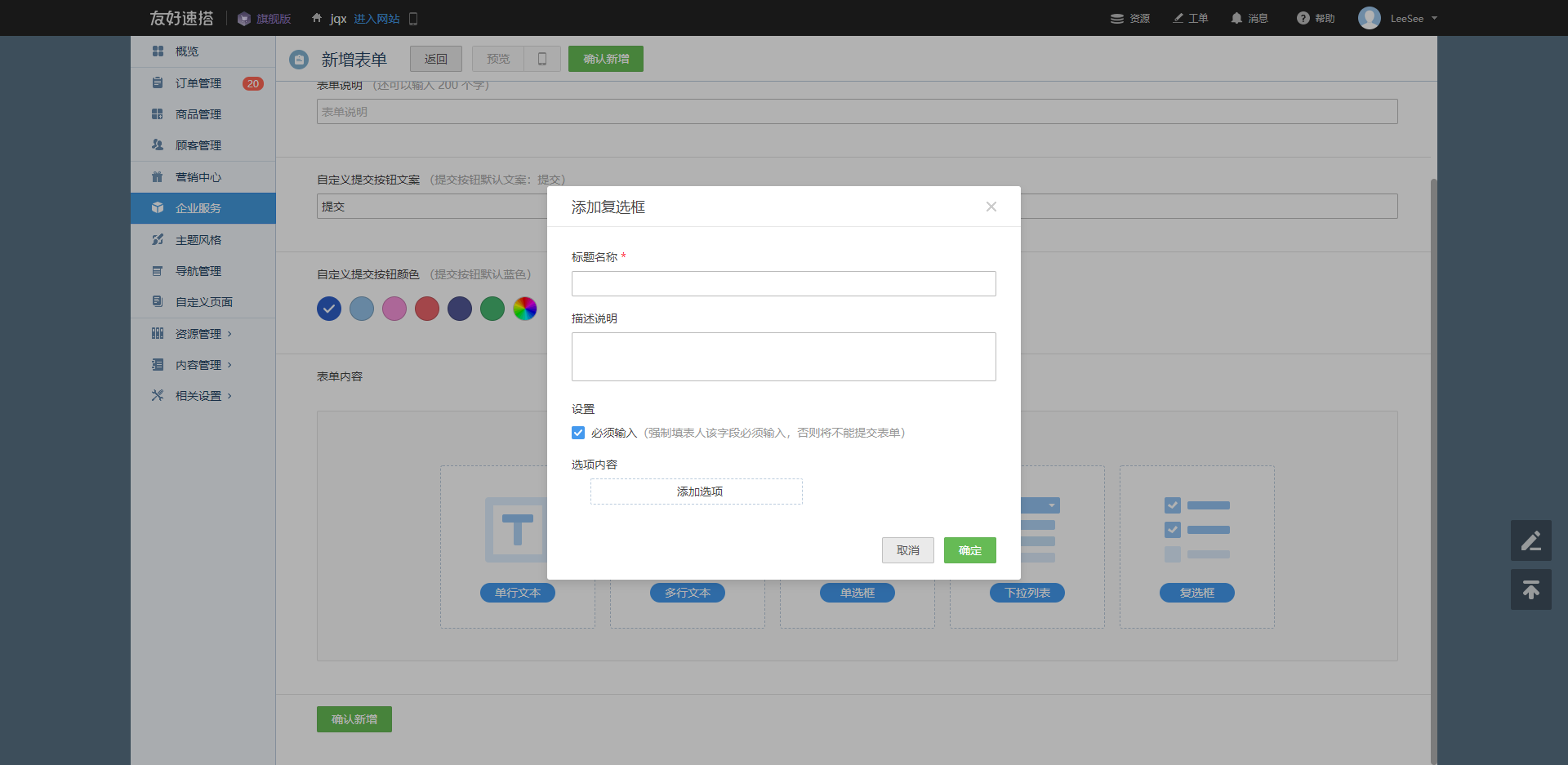
3、操作步骤
- 点击 “新增表单” ,进入新增页面。
- 填写各个输入项,并创建表单。
- 预览查看效果,然后发布表单。
- 查看表单,查看展示效果。
- 查看表单收集的数据结果。
注意:
1、目前表单工具支持添加5种类型,分别是:单行文本、多行文本、单选框、下拉列表和复选框。 商家通过上述5种表单类型,可自定义设计表单内容元素。
2、表单发布后,不支持修改。
操作流程,如下图所示:
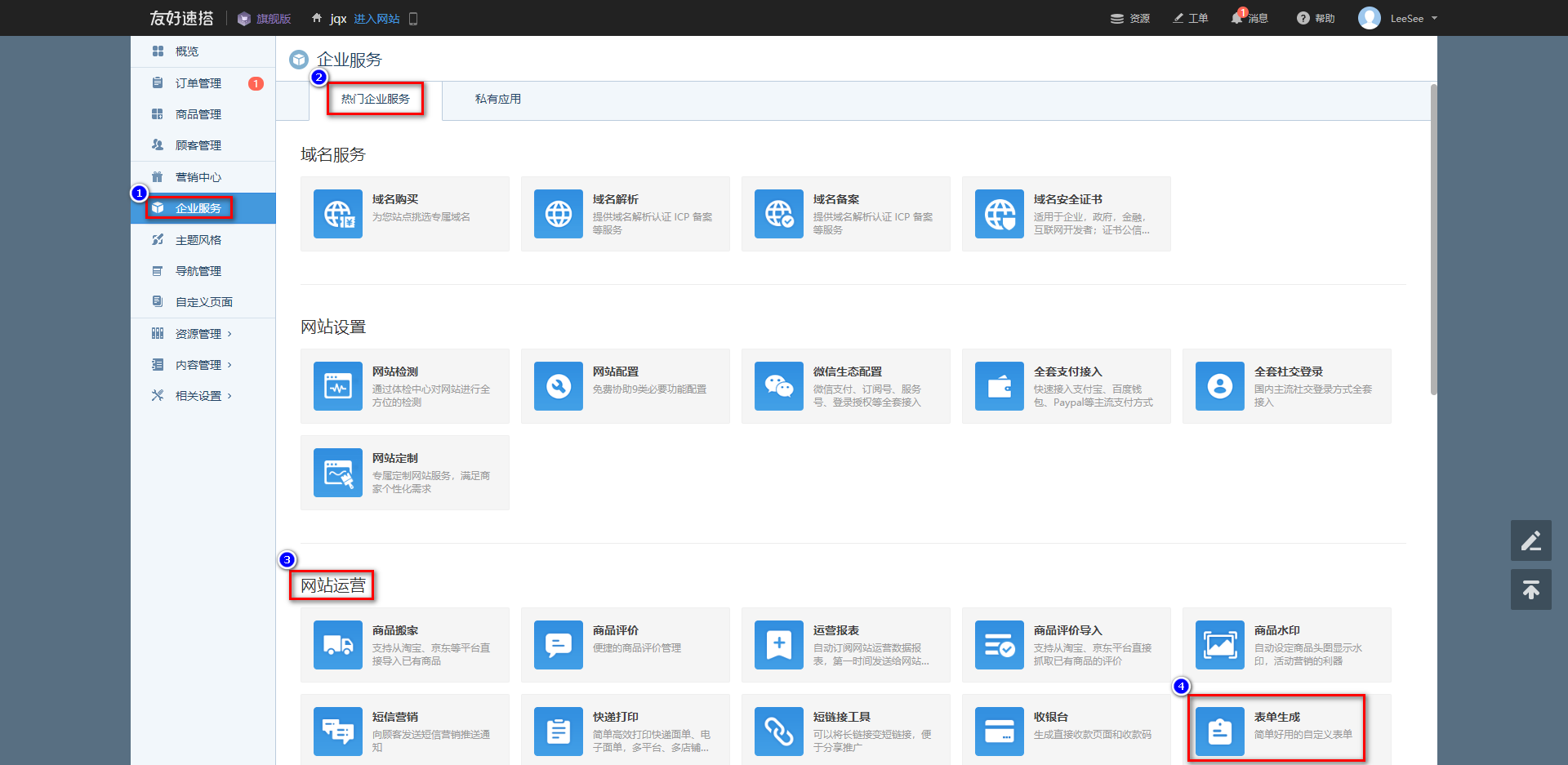
点击“新建”按钮,进入新建表单页时,如下图所示:
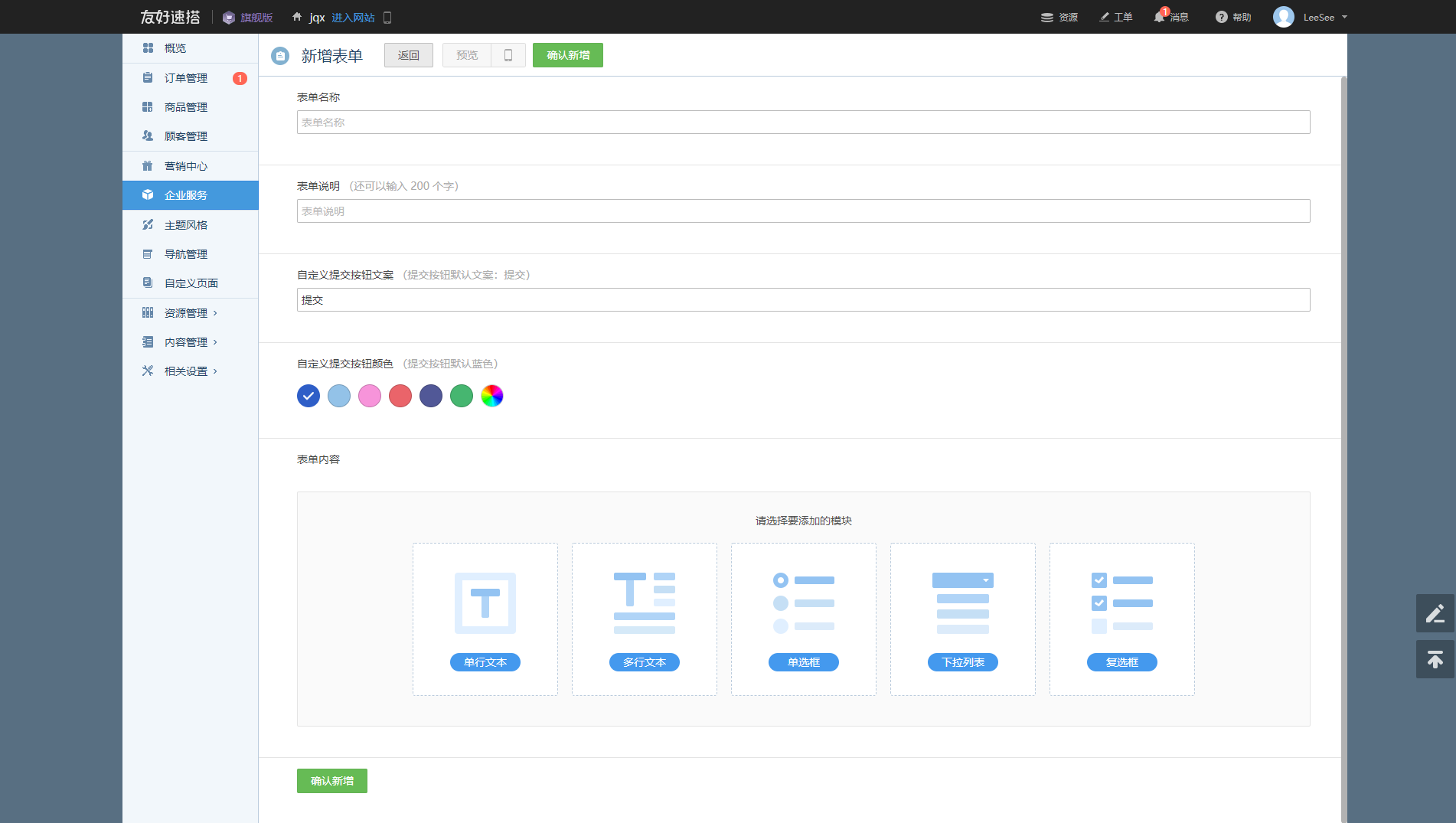
表单内容选择单选题时,如下图所示:

发布后在前端看到的的效果,如下图:

4、自定义页面
点击“自定义页面”,进入自定义页面管理页面,如下图:
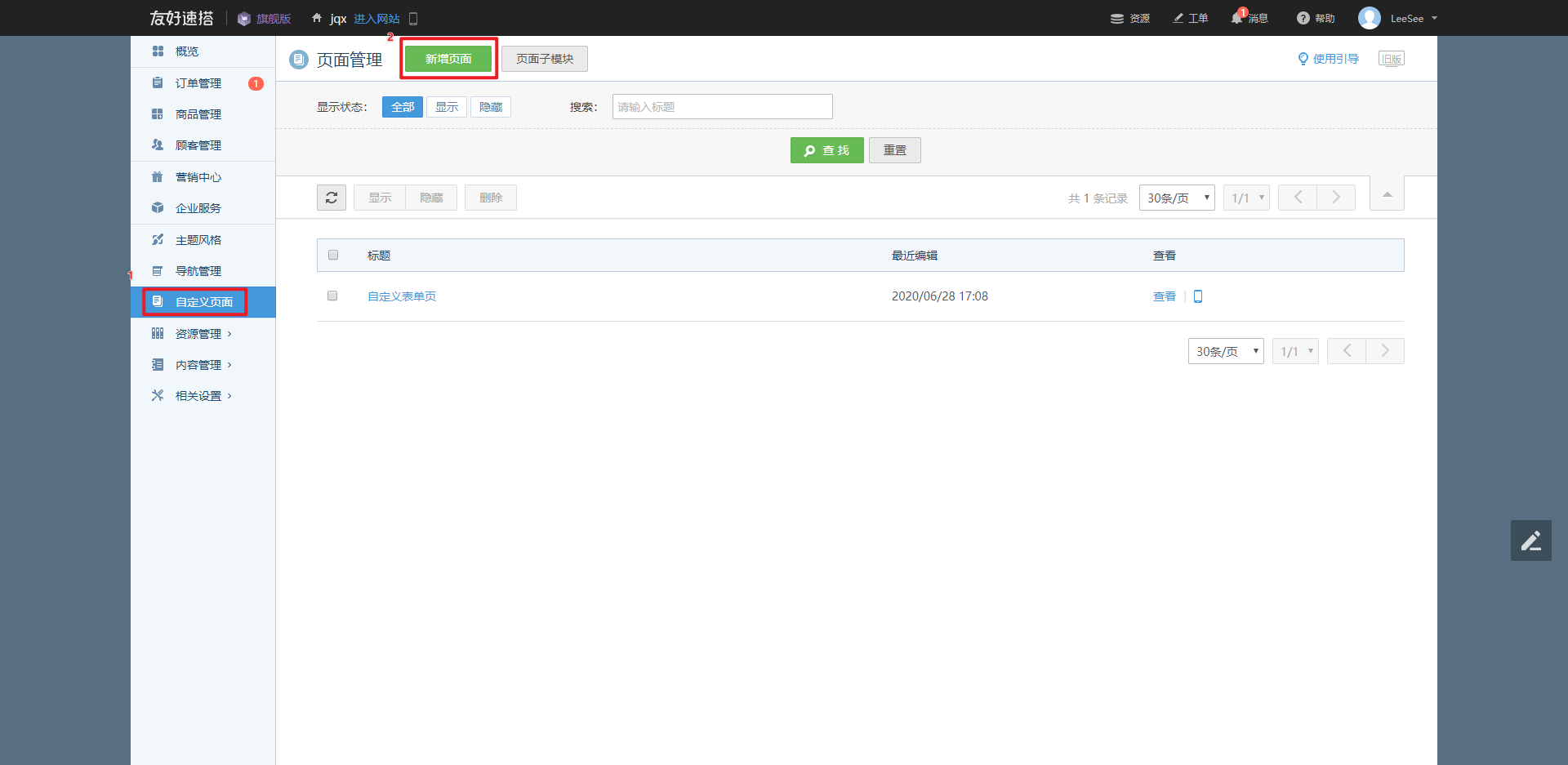
- 点击“新增页面”按钮,选择一个模板。
- 进入编辑页面处,找到表单组件,拖拽到编辑区。
- 点击“设置表单 - 请选择表单 - 选择对应的表单”。
- 成功后,编辑区可以查看到表单的样式。
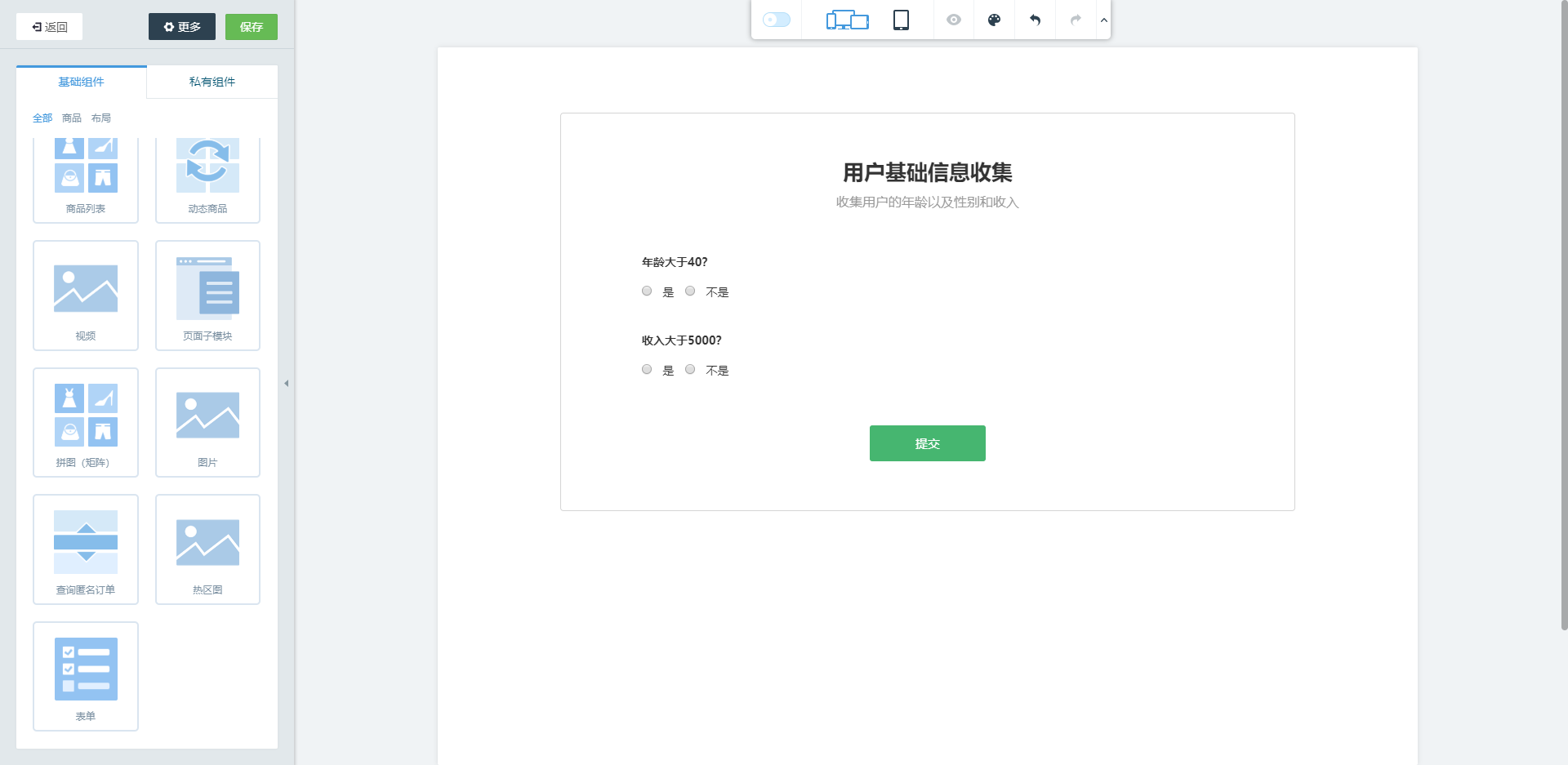
5、反馈数据
查看表单反馈数据情况:在表单管理列表页面,点击【数据】,查看表单数据收集记录,每条记录可查看对应详细内容。
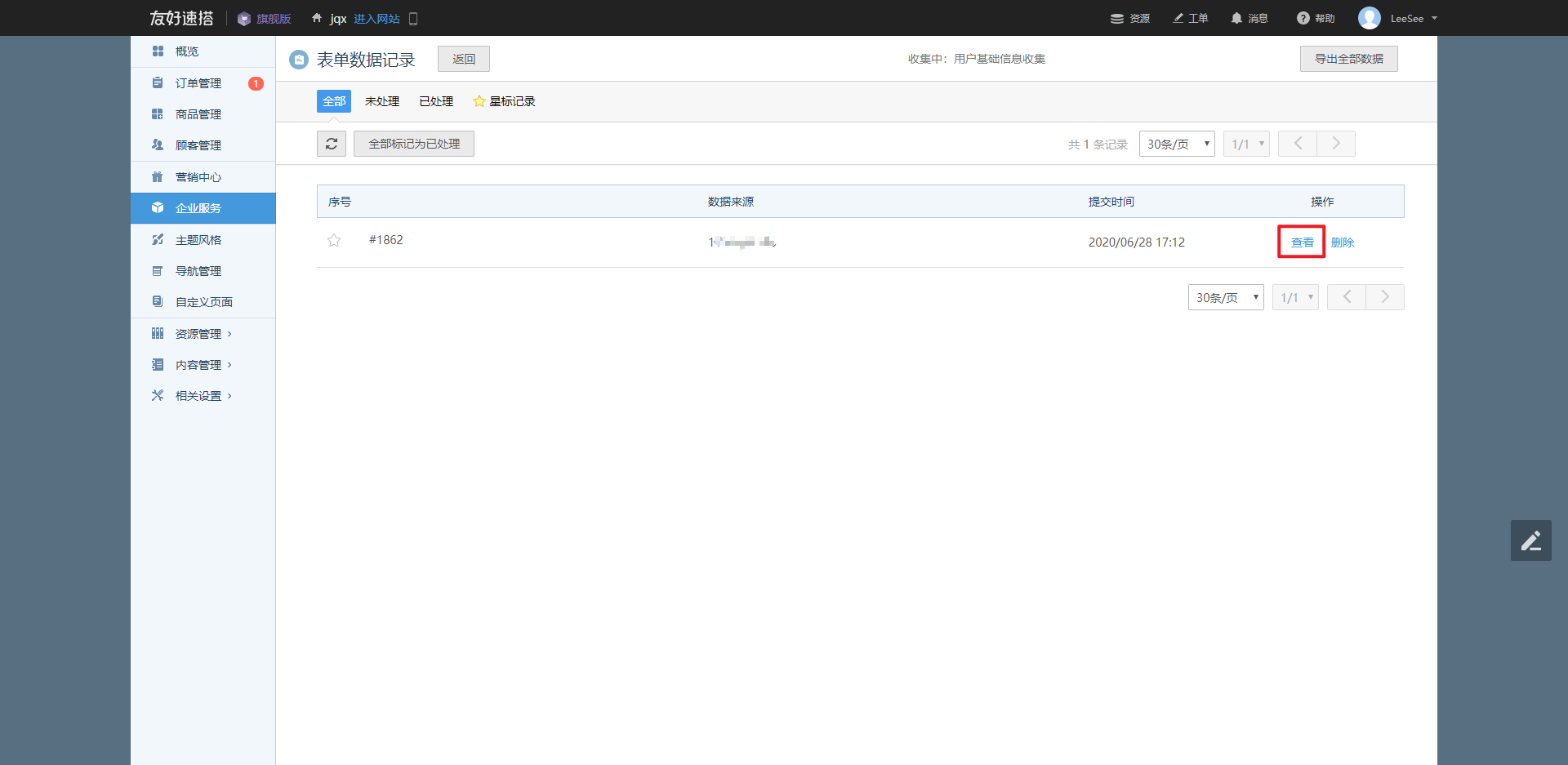
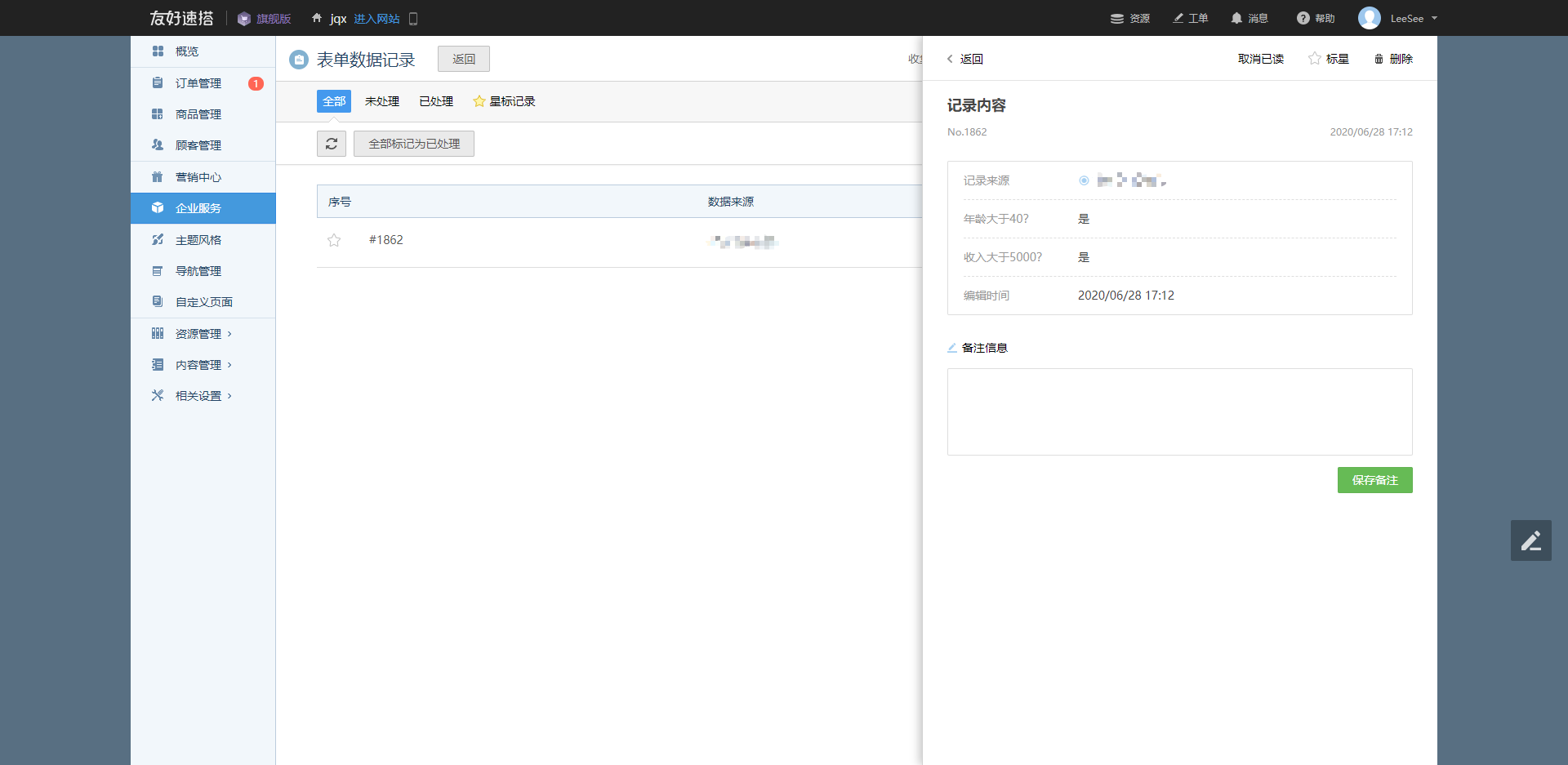
6、案例
必须填入 表示 此问题必须回答,不填写时,无法提交整个问题卷
如下图,点击对应的问题类型,可以在问卷中增加对应的问题。支持 “单行文本”、“多行文本”、“单选框”、“下拉列表”、“复选框”。
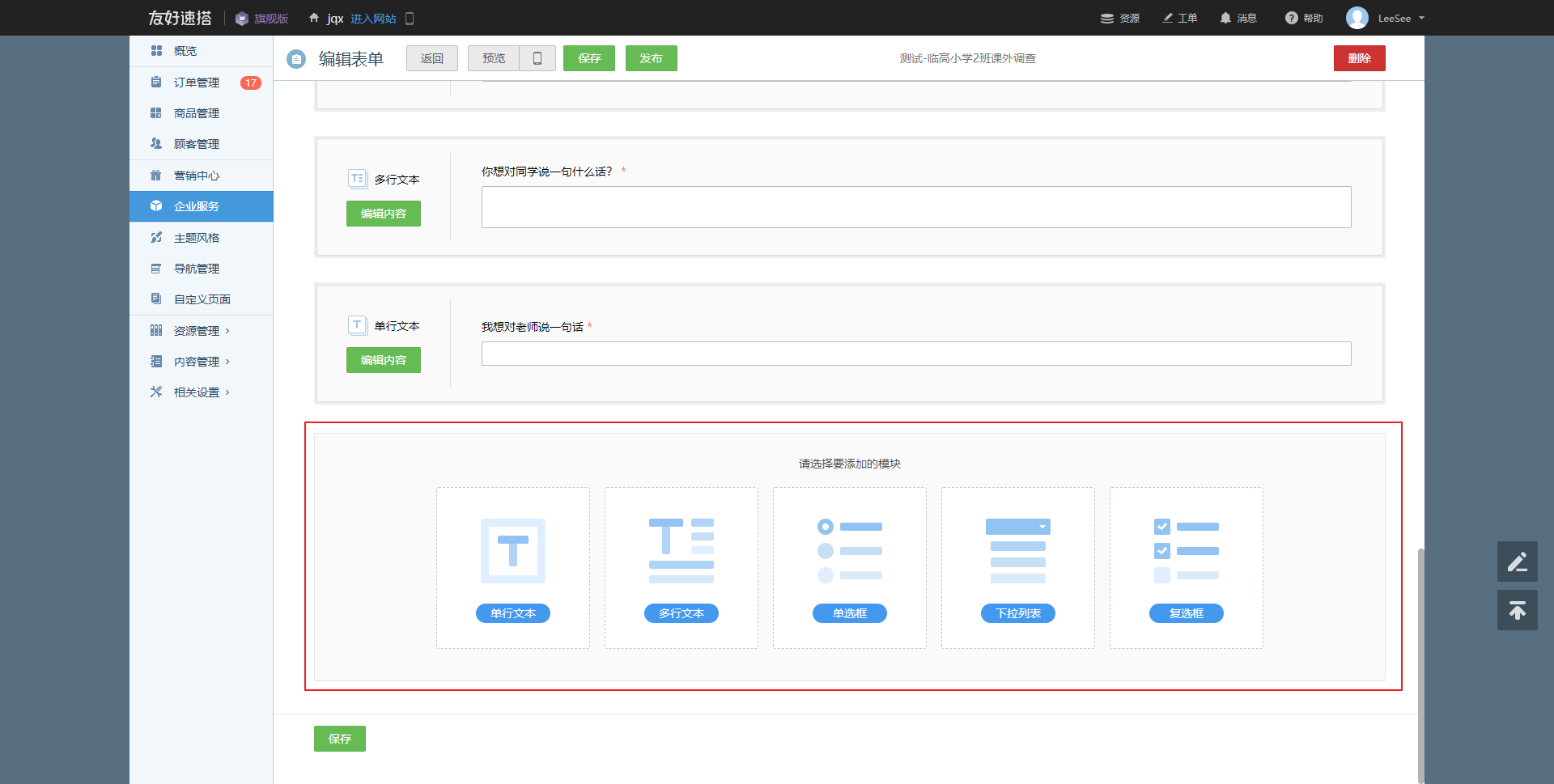
编辑单行文本
单行文本需要用户手动输入答案,新增或编辑单行文本时,只需编辑标题的名称,此外还可以编辑描述说明,描述说明会出现在问题的下方,帮助回答问题的人更好地理解问题,如果问题不要求必须回答,可以取消勾选必须输入。
下图是一个单行文本的案例,此问题是必须回答而且配上了描述说明。
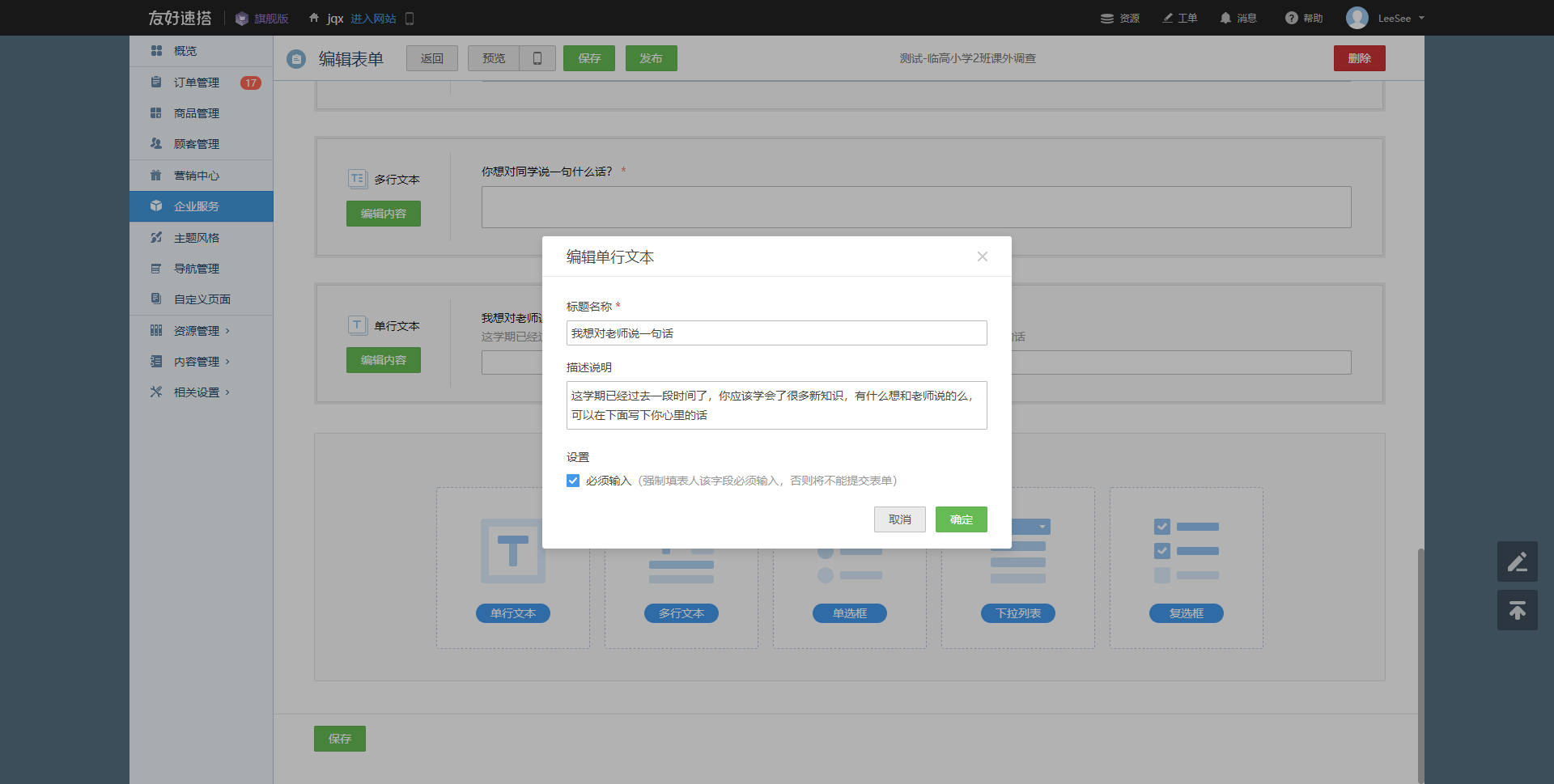
编辑多行文本
多行文本与单行文本相似,多行文本的输入区域包括多行。
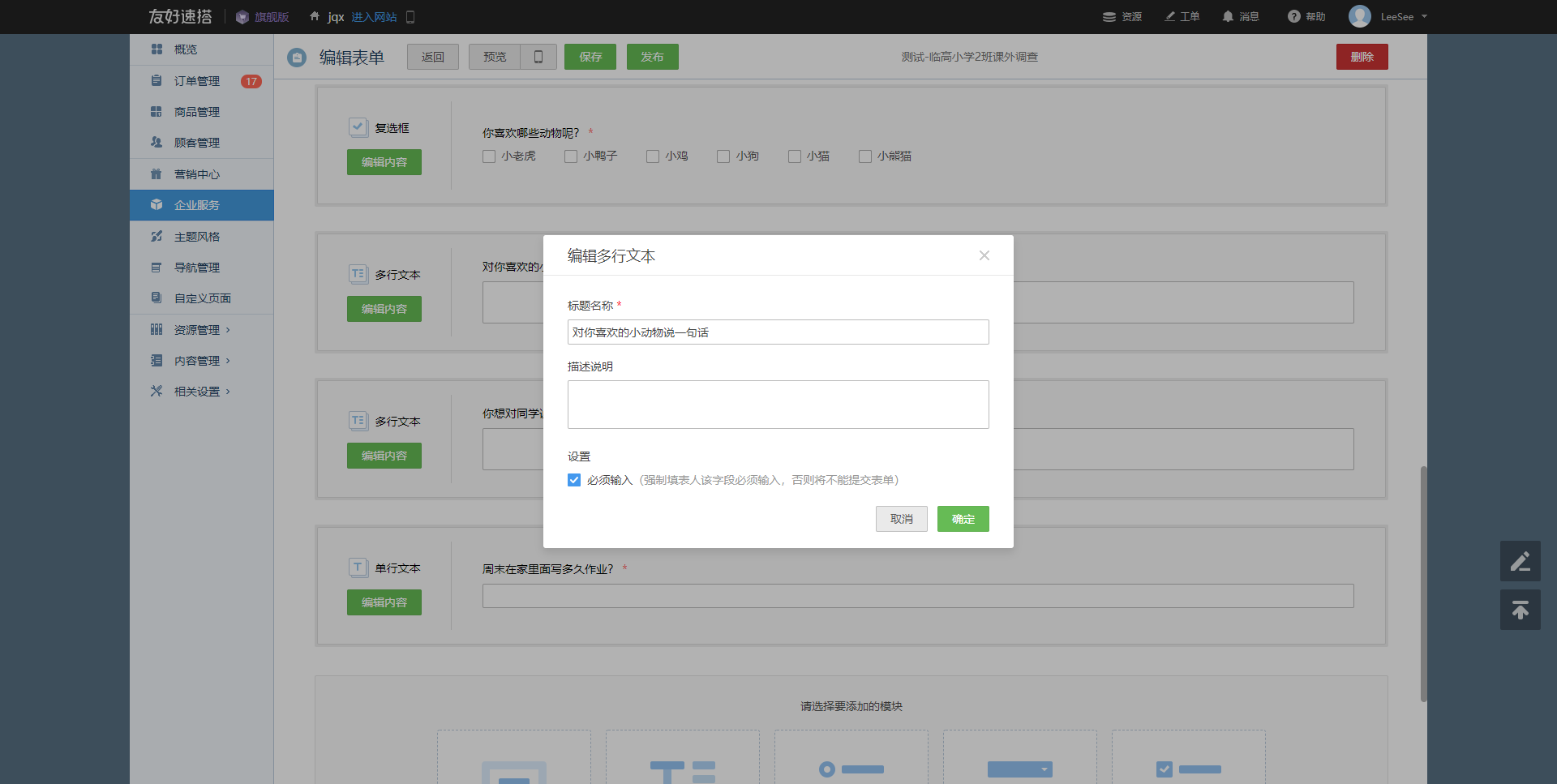
编辑单选框
在 "选项内容输入框" 中输入内容后,点击 "添加选项" 按钮,可以新增新的 “选项内容”。如下图,输入 “喜欢” 后,点击 “添加选项” ,输入 “不喜欢”,点击 “确定按钮”,保存当前问题。单选框对应单选题,用户只能从 “选项内容”中选择1个选项。
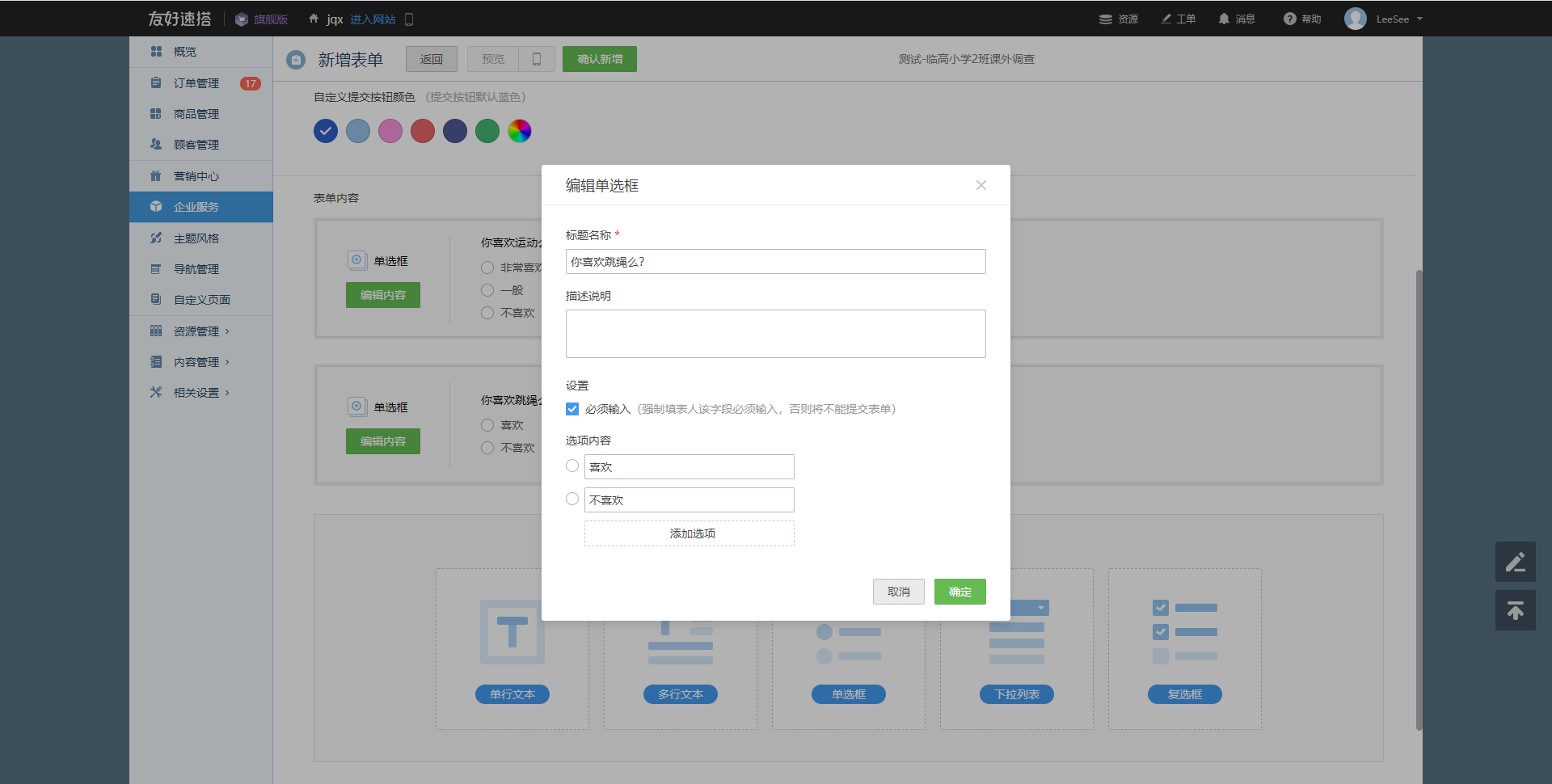
编辑下拉列表
在 "选项内容输入框" 中输入内容后,点击 "添加选项" 按钮,可以新增新的 “选项内容”。如下图,输入 “喜欢” 后,点击 “添加选项” ,输入 “不喜欢”,点击 “确定按钮”,保存当前问题。下拉列表是单选题,用户只能从 “选项内容”中选择1个选项。
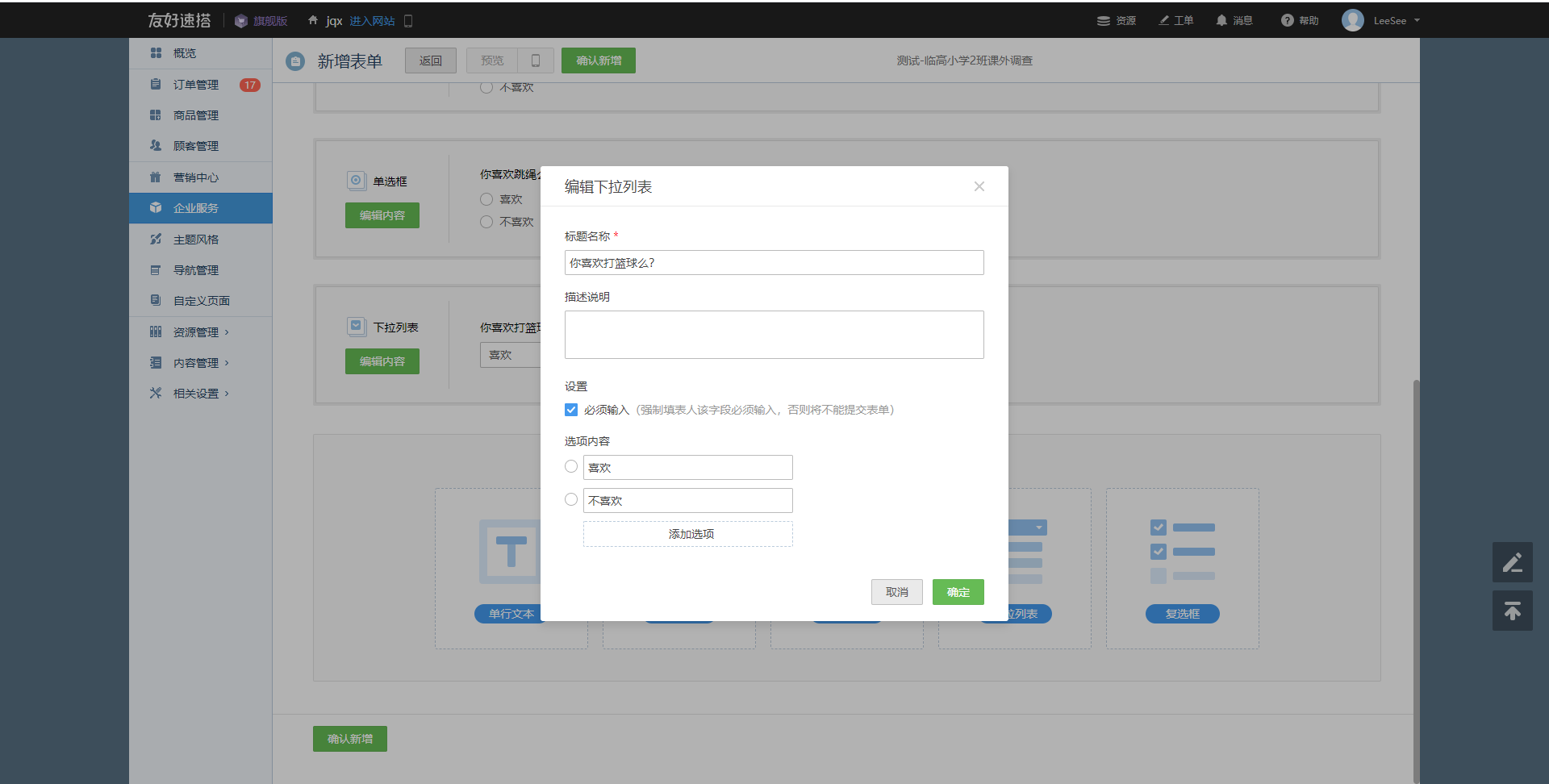
添加复选框
在 "选项内容输入框" 中输入内容后,点击 "添加选项" 按钮,可以新增新的 “选项内容”。如下图,输入 “小老虎” 后,点击 “添加选项” ,输入 “小鸭子”,以此类推,分别输入“小鸡、小狗、小猫、小熊猫”。点击 “确定按钮”,保存当前问题。复选框是多选题,用户能从 “选项内容”中选择多个作为答案。
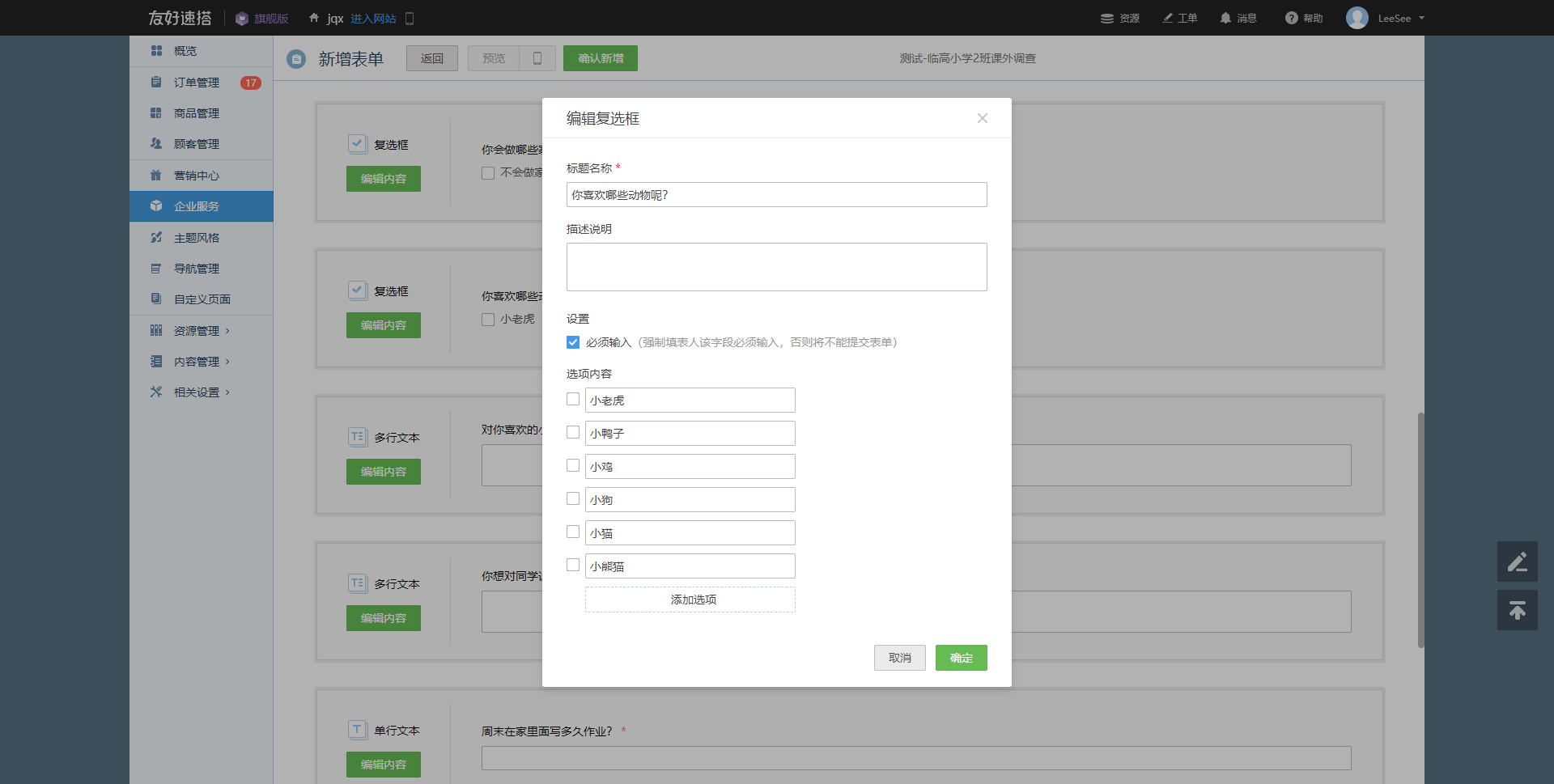
预览
问卷编辑好之后,可以进行预览。
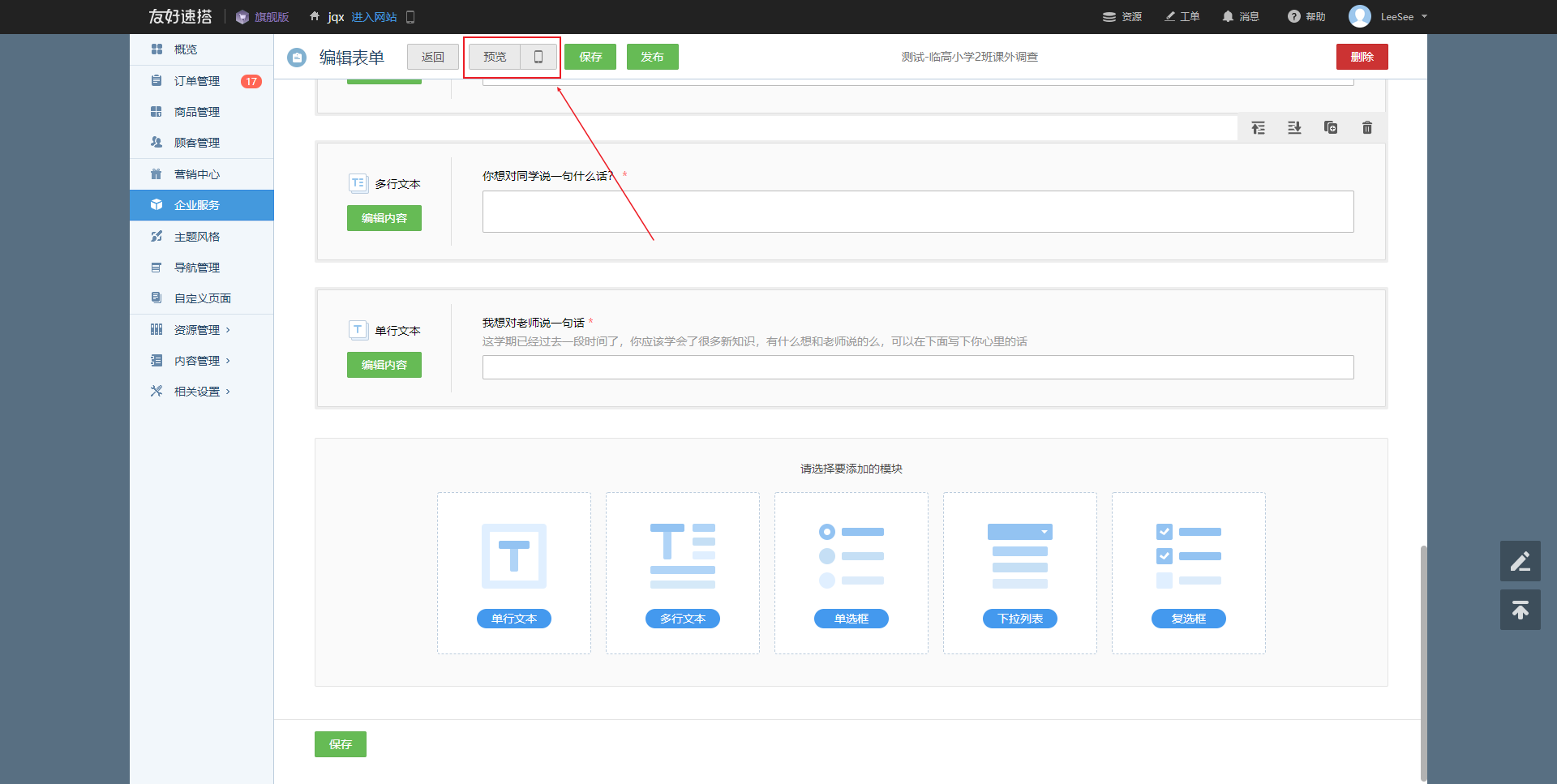
PC端预览结果,如下图所示:
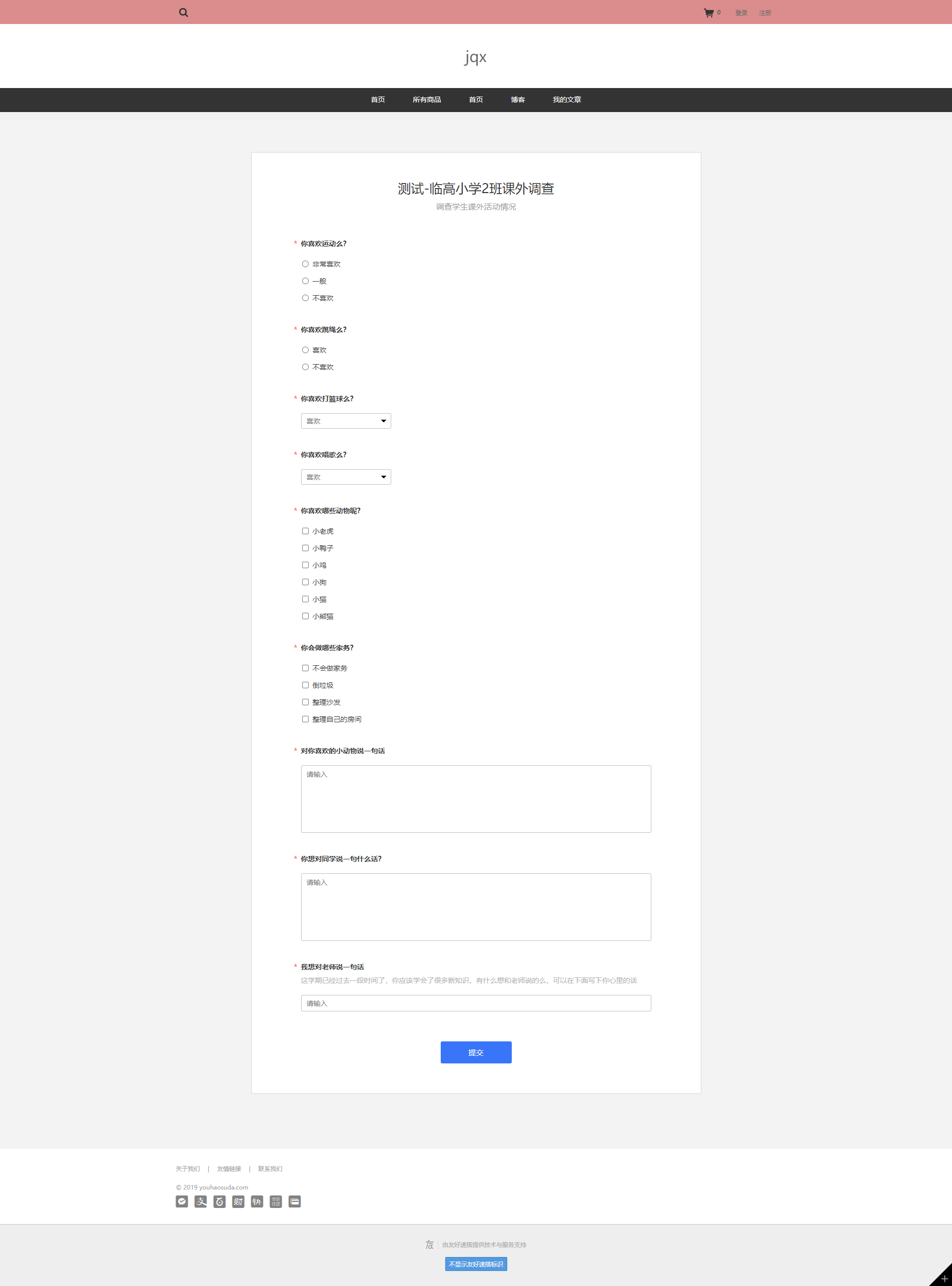
手机端预览结果,如下图所示:

发布
预览问卷正常后,可以点击发布,正式投入使用。
如下图,点击 "查看"按钮,可以查看表单。复制浏览器地址,可以发送给对应的人员进行填写。
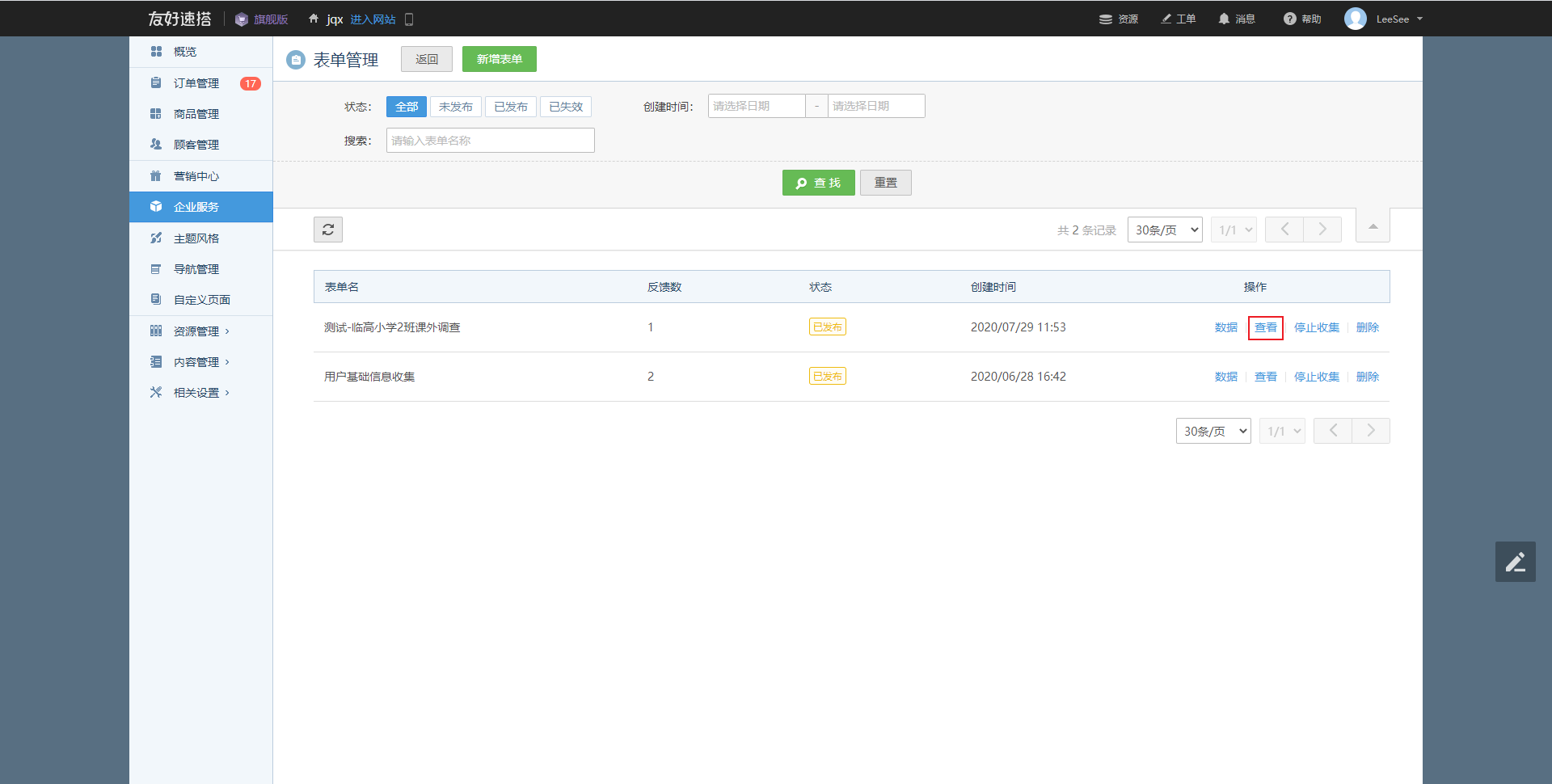
点击 “数据”按钮,可以查看表单收集的数据,并且支持导出数据,如下图所示。
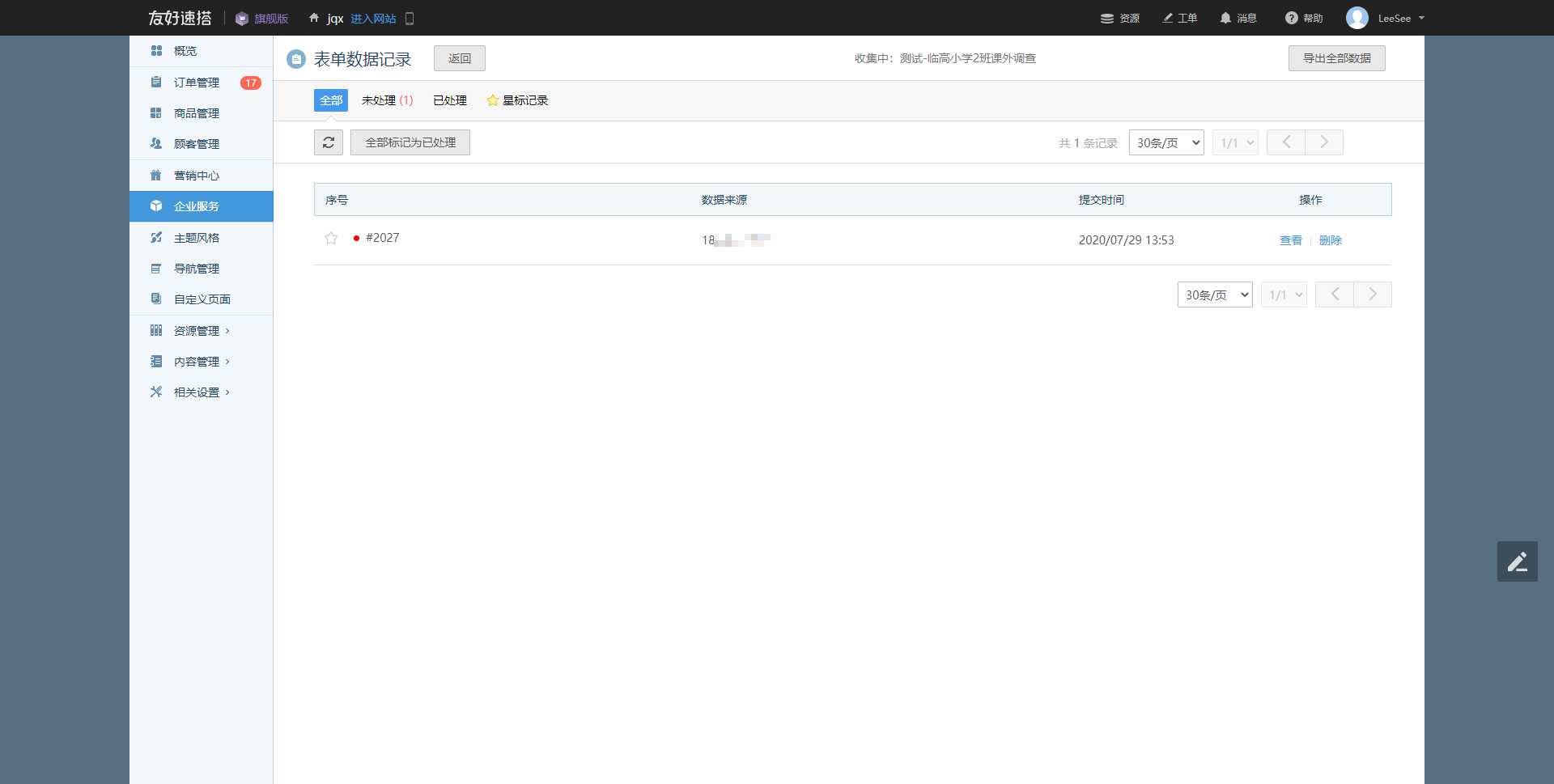
收集
如下图,对于正在收集的表单,当存在用户填写信息时,默认是“未处理”的状态。管理员可以对当前表单结果填写备注信息,可以标星(标星后可以再星标记录下快速找到此表单结果)。点击“保存备注”按钮后,状态变成“已处理“,支持手动改回”未处理“。
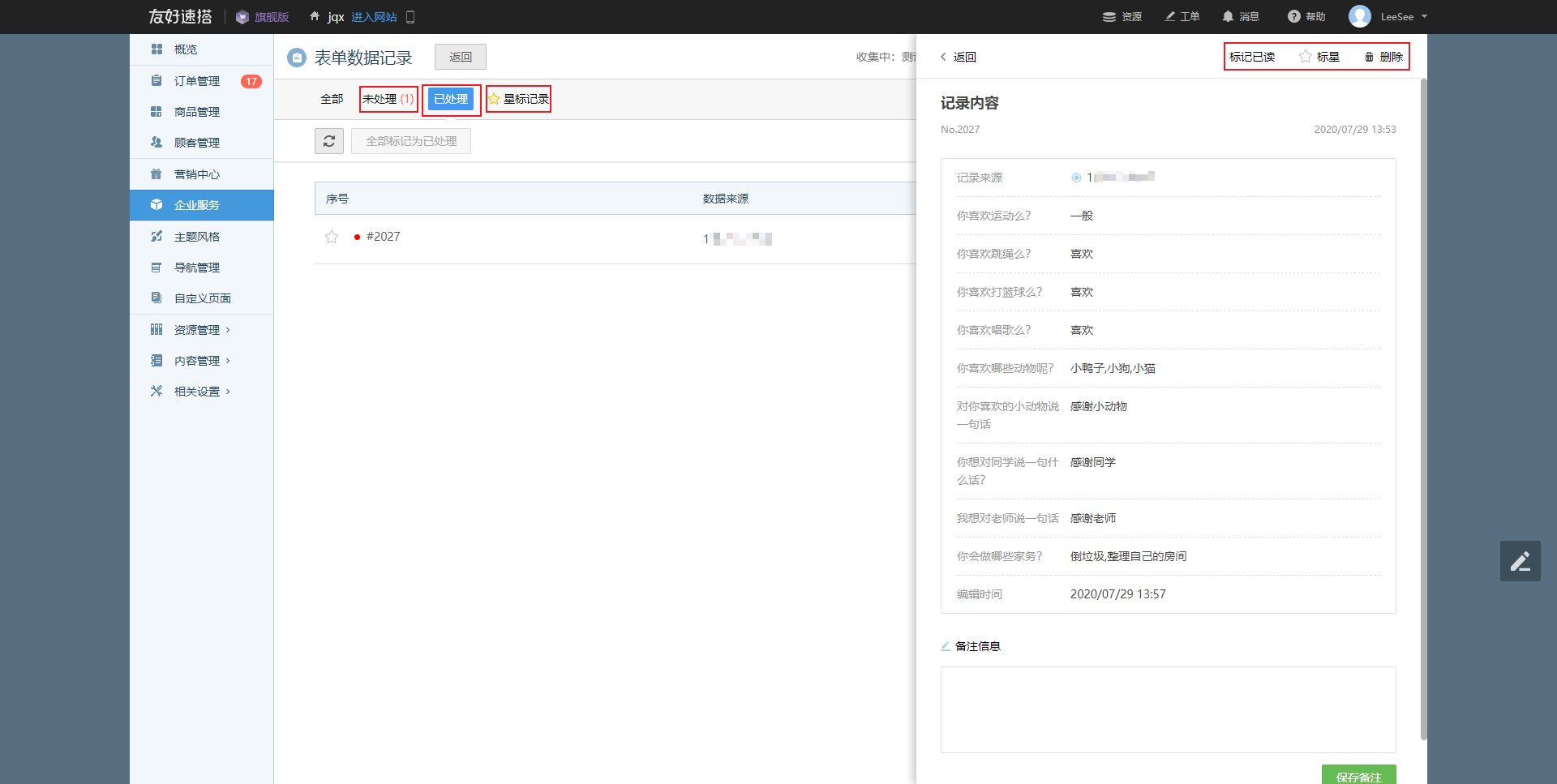
如下图,点击 “取消已读”按钮,可以重新将表单结果设置为“未处理”。